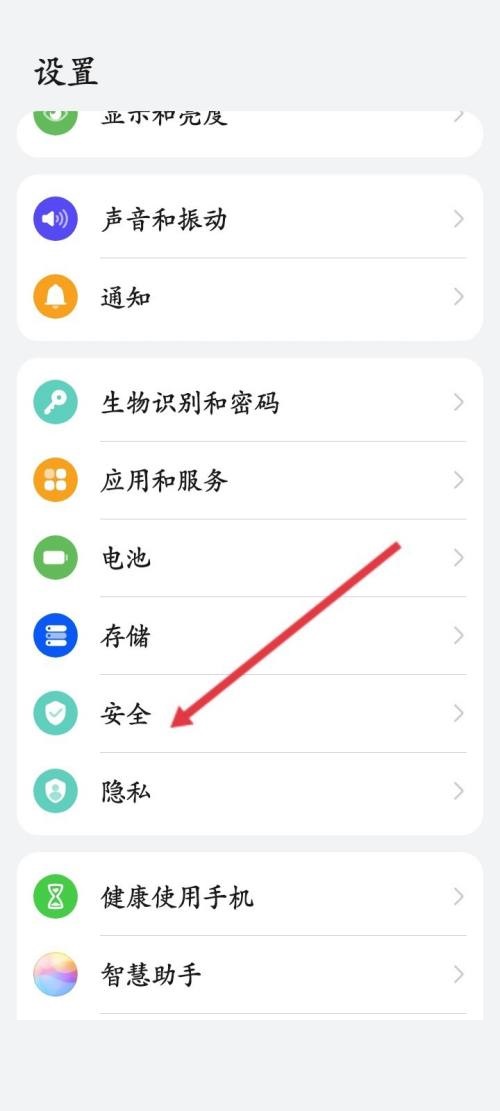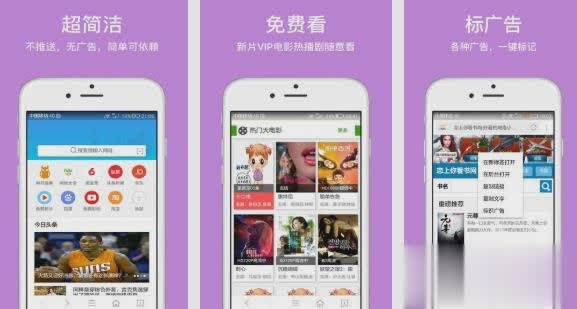钉题库个性签名怎么修改(钉钉状态个性签名怎么设置)
作者:来源网络 来源:网络收集 时间:2023-11-18
今天小编为大家带来了钉题库个性签名修改教程,想知道怎么做的小伙伴来看看接下来的这篇文章吧,相信一定会帮到你们的。钉题库个性签名怎么修改?钉题库个性签名修改教程 1、首先打开钉题库APP后,点击【我的】。2、然后进入我的窗口,点击【头像图标】~
今天小编为大家带来了钉题库个性签名修改教程,想知道怎么做的小伙伴来看看接下来的这篇文章吧,相信一定会帮到你们的。
钉题库个性签名怎么修改?钉题库个性签名修改教程
1、首先打开钉题库APP后,点击【我的】。
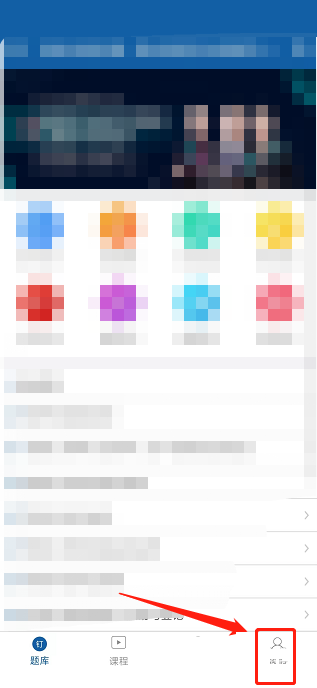
2、然后进入我的窗口,点击【头像图标】。
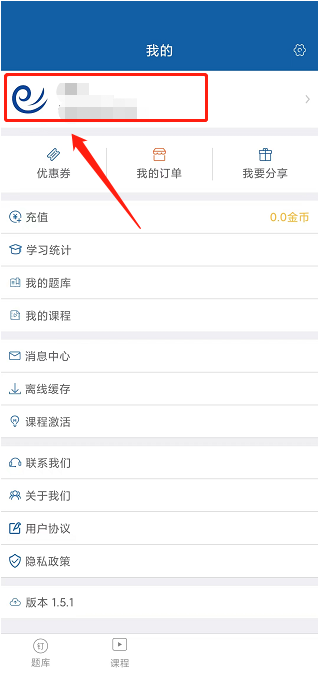
3、接着进入个人信息窗口,点击【个性签名】。
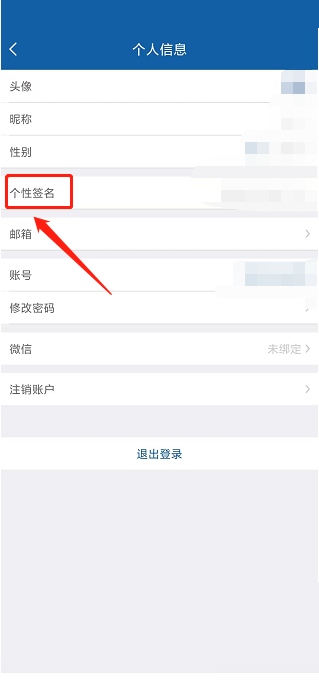
4、最后进入个性签名窗口,输入个性签名内容,点击【保存】。
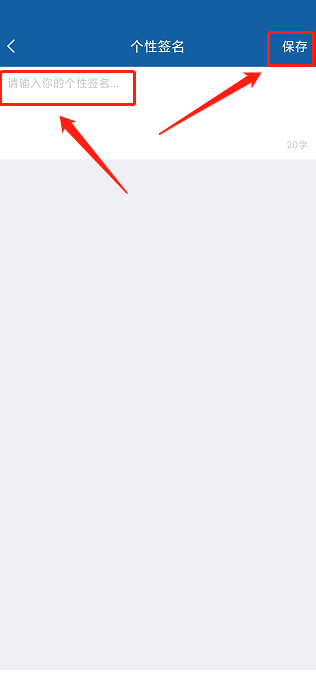
以上这篇文章就是钉题库个性签名修改教程,更多教程尽在。
- 上一篇: 《lofter》文章查看方法(lofter花椒一酒壶归档)
- 下一篇: 没有了